Piekļuves punkts android ir izslēgts. Pats tālrunis pārtrauc izplatīt internetu, izmantojot Wi-Fi
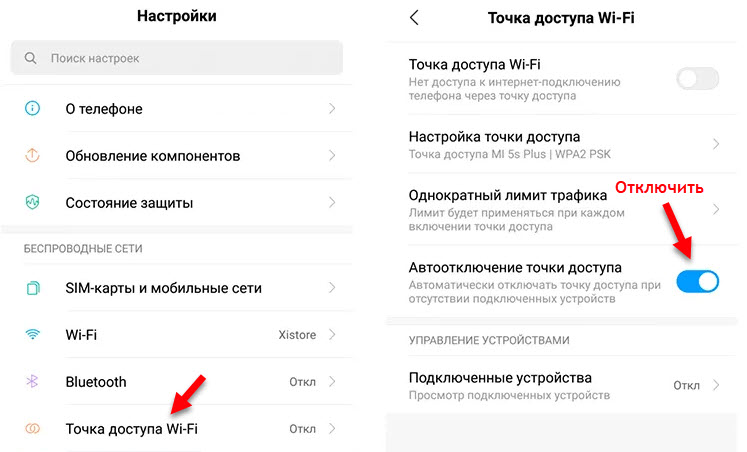
- 616
- 129
- Charles McDermott
Piekļuves punkts android ir izslēgts. Pats tālrunis pārtrauc izplatīt internetu, izmantojot Wi-Fi
Šajā rakstā es vēlos dalīties ar problēmas risinājumiem, ar kuriem Android viedtālruņu īpašnieki bieži saskaras, izmantojot Wi-Fi piekļuves punktu. Problēma ir tā, ka piekļuves punkts tiek izslēgts pats par sevi, un tālrunis pārtrauc izplatīt internetu, izmantojot Wi-Fi citās ierīcēs. Parasti palīdz ieslēgt piekļuves punktu vai atvienot/savienot ierīces. Bet tas nav ļoti ērti, un tam nevajadzētu būt.
Es pamanīju, ka šī problēma rodas gandrīz visos tālruņos: Samsung, Xiaomi, Meizu, Redmi, Motorola, Realme, ZTE, Nokia, Poco, OnePlus utt. D. Dažādās Android versijās un ar dažādiem operatoriem. Tiesa, izslēgšanas laiks un tas, kā tas notiek vai izpaužas savienotajās ierīcēs, var atšķirties. Kāda piekļuves punkts pats par sevi izslēdzas stundā, un kādam ir tālrunis pārtrauc izplatīt internetu pēc dažām minūtēm. Arī izslēgšana bieži notiek, kad zvana vai bloķē viedtālruņa ekrānu.
Mēs sadalīsim problēmu, un attiecīgi risinājumi tiek sadalīti divās daļās, atkarībā no tā, kā atvienošana notiek jūsu gadījumā:
- Tālrunis pilnībā pārtrauc izplatīt Wi-Fi tīklu. Piekļuves punkts ir atvienots (pēc kāda laika tas ir atspējots iestatījumos). Ierīces, kas bija savienotas ar piekļuves punktu, vairs neredzēt Wi-Fi tīklu.
- Tālrunis izdod Wi-Fi, ierīces ir savienotas ar tā Wi-Fi tīklu, bet internets nedarbojas. Savienojuma statuss ierīcēs bez piekļuves internetam (ierobežots) vai bez piekļuves tīklam. Nesen es saskāros ar situāciju, kad piekļuves punkts tālrunī pārstāja darboties tieši stundu vēlāk. Tajā pašā laikā savienojums ar tīklu palika aktīvs, bet statuss bija "bez piekļuves tīklam" (klēpjdatorā ar Windows).
Daži svarīgi punkti:
- Ja šāda problēma ar savienošanu tikai vienā ierīcē, tad iemesls ir iespējams šīs ierīces pusē, nevis piekļuves punktiem. Piemēram, ja Wi-Fi nokrīt no savienojuma klēpjdatorā ar Windows 11, un citas ierīces turpina darboties normāli no piekļuves punkta pa tālruni, tad lieta atrodas klēpjdatorā.
- Ja pēc piekļuves piekļuves punkta ieslēgšanas jūs nekavējoties nedodat internetu, skatiet risinājumus šajā rakstā: Internets nedarbojas, izplatot no tālruņa.
- Obligāti Ierīču pārlādēšana un atjauniniet programmaparatūru. Pārlādēt tālruni, no kura jūs izplatāt internetu. Ir vēlams arī restartēt ierīces, kas savieno.
Kāpēc Wi-Fi piekļuves punkts tālrunī ir atvienots?
Visbiežāk tas ir saistīts ar piekļuves punkta un Wi-Fi automātiskas izslēgšanas funkciju, akumulatora saglabāšanas režīma iestatījumiem, datu ierobežošanas iestatījumiem.
Automātiskas piekļuves punkta domstarpības
Gandrīz katra tālruņa piekļuves punkta iestatījumos ir automātiska izslēgšanas funkcija. Ja piekļuves punktu neizmanto citas ierīces, tad tas pēc kāda laika automātiski izslēdzas. Šī funkcija ir labāka.
- Atveriet tālruņa iestatījumus un dodieties uz sadaļu Wi-Fi piekļuves punkts.
- Atrodiet tur preci Automātiskas piekļuves punkta domstarpības Un izslēdziet to. Šos iestatījumus var paslēpt sadaļā "papildus".
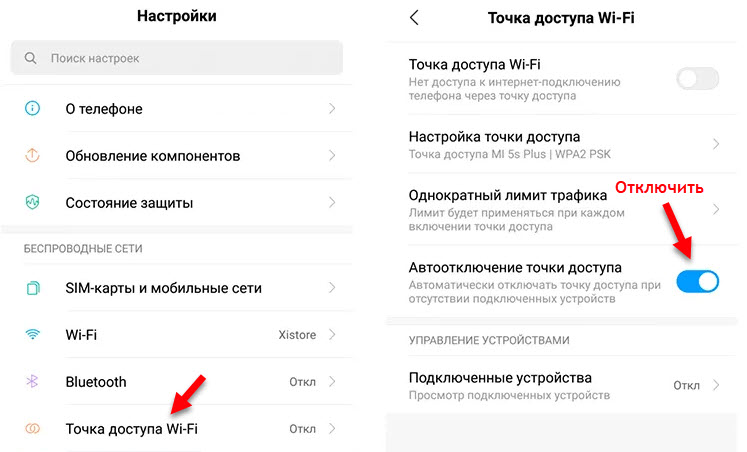
- Pārbaudiet piekļuves punktu darbu.
Satiksmes robežas izslēgšana
Lai kontrolētu trafiku, kuru ierīces izmanto caur mobilo piekļuves punktu, ir atsevišķa funkcija. To parasti sauc par "vienotu satiksmes robežu". Atrodas piekļuves punkta iestatījumos. Tur jūs varat iestatīt noteiktu trafika daudzumu, kam ir atļauts izmantot ierīces. Šis ierobežojums tiek izmantots katram piekļuves punktam. Un kad ierīces izmanto visu norādīto robežu, piekļuves punkts tiek izslēgts pats.
Piekļuves punkta iestatījumos jums jāatrod vienums Viens satiksmes ierobežojums vai vienkārši Datu ierobežojums un izvēlieties tā iestatījumos Bez robežas.
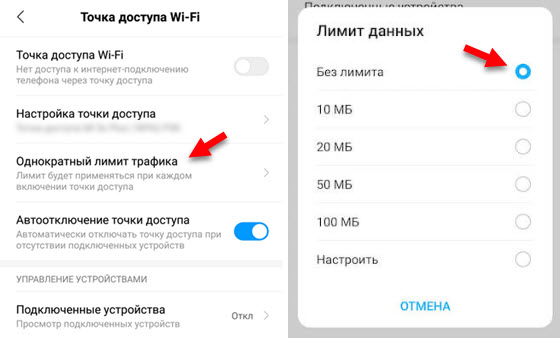
Android 13 šīs tinktūras ir paslēptas sadaļā Salikuma vadība. Ja jūs nevēlaties izslēgt robežu, vienkārši palieliniet to.
Enerģijas saglabāšanas režīma ekskomunikācija
Varbūt tālrunis izslēdz piekļuves punktu, lai ietaupītu enerģiju. Tāpēc jums jāpārliecinās, ka šis režīms ir atspējots tālruņa iestatījumos. Parasti aizkarā ir piekļuve enerģijas saglabāšanas iestatījumiem (tas tiek atvērts, ja ekrānu velk no augšas).
Vai iestatījumos, sadaļā Akumulators. Tur jums ir jāizslēdzas Enerģijas taupīšanas režīms.
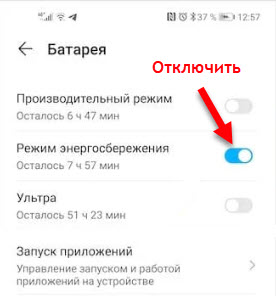
Papildu risinājumi
- Ja jums ir problēmas ar savienojumu, izmantojot piekļuves punktu, skatoties videoklipu (nav ielādēts, iesaldēts) vai tiešsaistes spēlēs, tad piekļuves punkta papildu iestatījumos pārbaudiet preci Enerģijas taupīšanas režīms.
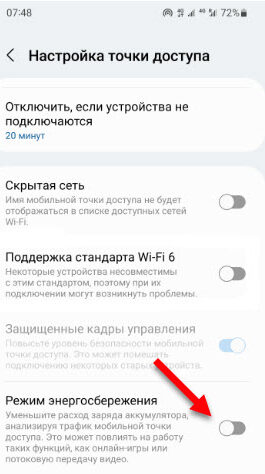
- Mēģiniet izslēgt Wi-Fi un pēc tam ieslēdziet piekļuves punktu.
- Veiciet tīkla iestatījumu atiestatīšanu. Parasti to var izdarīt iestatījumos, sadaļā Vispārējie iestatījumi - izlāde - tīkla parametru atiestatīšana.
- Atvienojiet Bluetooth. Ja piekļuves punkta atvienošana pēc kāda laika ir saistīta ar bezvadu moduļa slodzi, tas var palīdzēt.
Kāpēc pazūd piekļuve internetam, izmantojot piekļuves punktu operētājsistēmā Android?
Kur Pats piekļuves punkts neizslēdzas. Tas ir svarīgs punkts! Internets vienkārši pārtrauc darbu pie ierīcēm. Un savienojuma statuss mainās “bez savienojuma ar tīklu” vai “nepievienojoties internetam”. Dažreiz uzrakstiet "IP adreses iegūšana ...". Šāda problēma var būt arī tad, ja tālrunis lieto kabeļa modema kvalitātē.
Piekļuves punkts ir atvienots IP adreses nomas kļūdas dēļ
Когд какое-то устройство подкgur тется к точче достп телефона, т телефо ы ыы ip IP-аее. Parasti tas tiek izdots tieši 1 stundu. Когда этот час проходит, из-за какого-то сбоя в работе DHCP-сервера устройство не может обновить IP-адрес и доступ к интернету на нем пропадает. Jums ir jāizslēdzas un jāsadarbojas vēlreiz. Tāpēc bieži tālrunis pārstāj stundā izplatīt internetu.
Risinājums ir manuāli reģistrēt IP adresi ierīcēs (klienti), kuras jūs savienojat. Nomainiet automātiskos iestatījumus (DHCP) ar manuālu. To var izdarīt Wi-Fi tīkla īpašībās.
Ja savienojat klēpjdatoru vai datoru, skatiet instrukcijas, kurās es parādīju, kā manuāli reģistrēt IP adresi Windows 11. Tālruņos ar Android un iPhone to var izdarīt tā paša Wi-Fi tīkla īpašībās. Pietiek noklikšķināt uz tīkla (vai uz tā blakus esošajiem pārnesumiem) un izvēlēties IP iestatījumi - Manuāli.
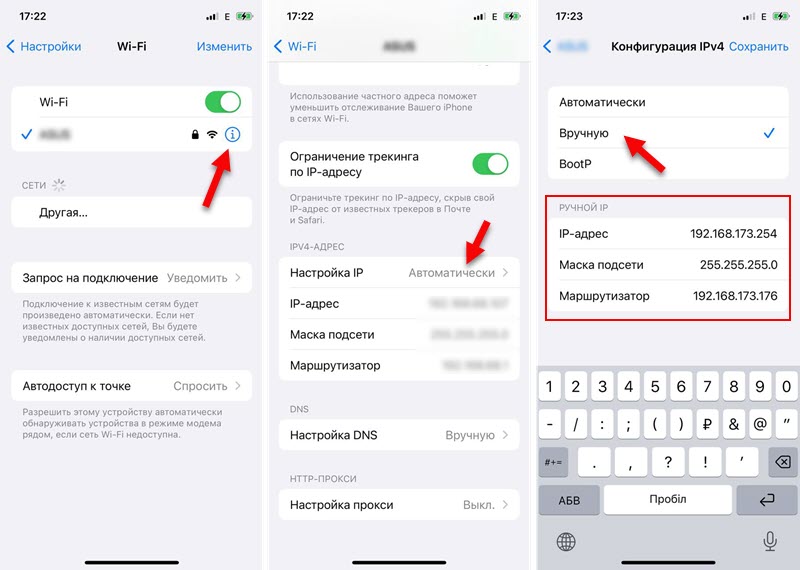
Kādu adresi izrakstīt? Atverot tīkla rekvizītus (kas izdod citu tālruni) tālrunī vai datorā, tur tiks norādīta IP adrese, apakštīkla maska un maršrutētājs (vārteja), ko ierīce saņem automātiski (ekrānuzņēmumā šajā ekrānā ir pa vidu). Jūs varat izrakstīt to pašu adresi manuāli.
Aizliegt mobilā interneta atvienošanu
Lai ietaupītu trafiku un enerģiju, tālrunis var izslēgt bagātīgu internetu. Tādēļ visās ierīcēs, izmantojot mobilo piekļuves punktu, internetu var atvienot.
Tālruņa iestatījumos jums jāatrod prece Neatvienojiet datu pārsūtīšanu, Pastāvīga datu pārsūtīšana, vai kaut ko līdzīgu un ieslēdziet to. Šie iestatījumi var būt sadaļā izstrādātājiem, enerģijas iestatījumos vai mobilajā tīklā.
Operatora ierobežojumi
Šādas izslēgšanas var saistīt ar jūsu mobilā operatora ierobežojumiem. Tur viss ir grūti, un operatora atbalsts teiks, ka tas nav iespējams un tas nekādā gadījumā nav saistīts ar viņu tīklu, bet kā prakse rāda, kad savienojums tiek aktīvi izmantots ar piekļuves punktu ar dažādām ierīcēm, savienojuma stacija var būt a savienojums vai pagaidu bloķēšana, vai pagaidu bloķēšana.
- « Kā savienot maršrutētāju ar modemu vai optisko termināli (GPON)?
- Mac adrese Windows 11 Kā meklēt vai mainīt datorā vai klēpjdatorā? »

